Support
FAQ
We have prepared an FAQ regarding frequently asked questions.
There may be answers to your questions, so please check the FAQ before contacting us.
For those who forgot their Jan-Navi Common ID/Password
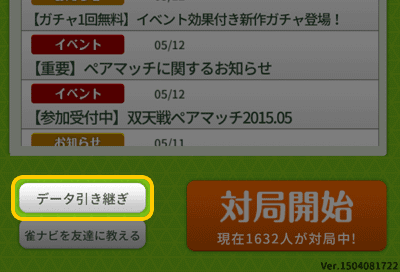
Forgot your Jan-Navi common ID?
Launch Jan-Navi on the mobile device where you have the Jan-Navi usage contract.
App launch › Data transfer › For users considering or having completed a smartphone change, click here › Transfer preparation
Please confirm your common ID using the above steps.
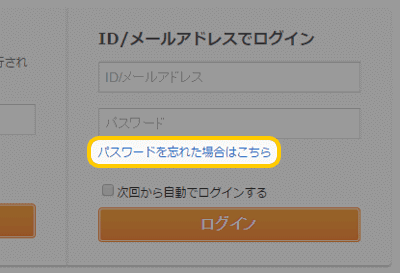
For Smartphone Users
Click the 'Start Match' button on the homepage to open the login page, then contact us via 'Forgot your password?'.
For Safari Browser (macOS) Users
Allow pop-up windows
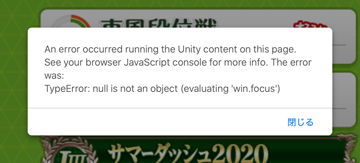
Pop-up windows are blocked in the macOS Safari browser, so to play the Jan-Navi PC version, you need to set 'Allow pop-up windows'.
If the error shown in the left image appears during gameplay, it may be for the same reason, so please try the pop-up window settings below.
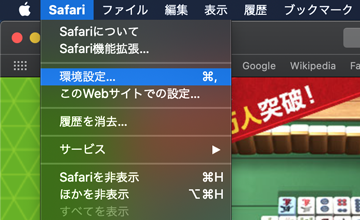
To allow pop-up windows, with https://www.jannavi.net/ open, go to 'Menu' › 'Safari' › 'Settings' › 'Websites' › 'Pop-up Windows' for configuration.
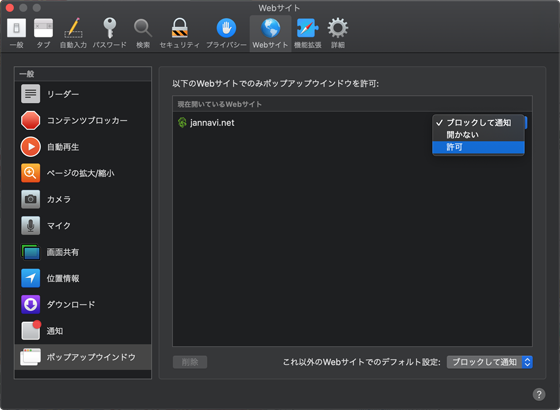
Select 'jannavi.net' from 'Pop-up Windows' and set to 'Allow'.
Character Display Issue
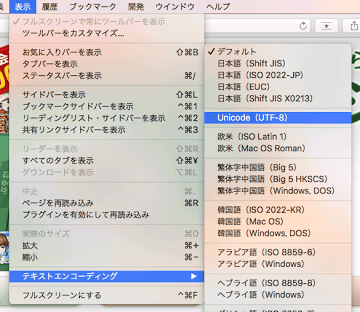
If Safari's text encoding setting is not 'Unicode (UTF-8)', it may cause character display issues.
To change the web page encoding, choose 'View' › 'Text Encoding' › 'Unicode (UTF-8)'.
If incorrect display occurs frequently, select 'Safari' › 'Settings' and click 'Details' to change the default text encoding.
Unable to play the game properly
For users of Google Chrome
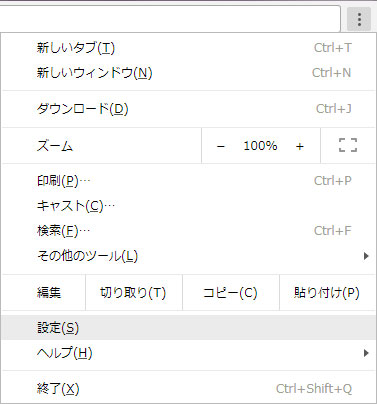
- Go to Settings from the menu next to the address bar.
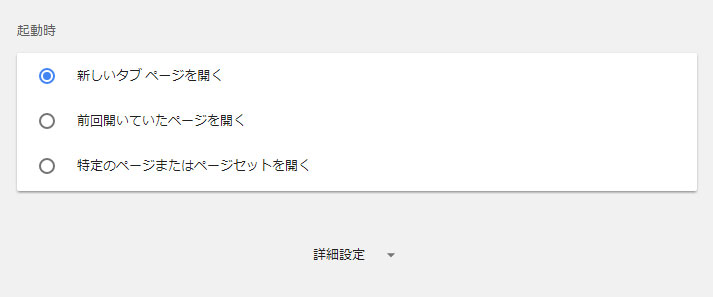
- Click 'Show advanced settings' at the bottom.
Enable 'Hardware Acceleration'
1. Menu › Settings › Advanced Settings
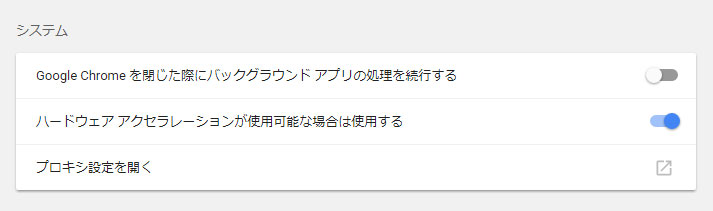
- Check 'Use hardware acceleration when available'.
2. Check 'Use hardware acceleration when available'.
3. Restart Chrome and check if the game starts properly.
* If the game still doesn't start even with hardware acceleration enabled
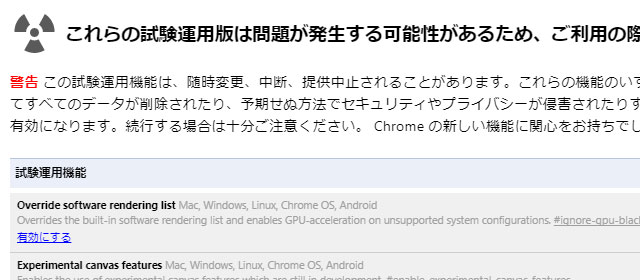
1. Access chrome://flags in Google Chrome.
2. Set 'Override software rendering list' to enabled.
3. Restart Google Chrome.
- If the game still cannot be started with the above steps, please check the 'Before Starting the Game' and try another PC browser.
Page display issue
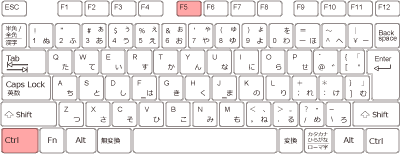
If the game still cannot be started with the above steps, please check the system requirements and try another PC browser.
If the page is not displayed correctly due to cached data in the PC browser, press [Ctrl] + [F5] on the keyboard while the game screen is open to force a reload and display the page with the latest file information.
If the game does not start
ご利用されているPCブラウザのキャッシュされたデータのクリアをお試しください。
Microsoft Edgeの場合
- 画面右上の「設定など」をクリック
- 「設定」をクリック
- 設定ウィンドウで「クリアするデータの選択」をクリック
- 閲覧データの消去ウィンドウで、「キャッシュされたデータとファイル」にチェックを入れる
- 「クリア」ボタンをクリックで完了
Chromeの場合
- ウィンドウ右上のメニューから/履歴/履歴 を選択
- 履歴が表示されたら、左側のメニューをクリック
- 「閲覧履歴データを削除する」をクリック
- 「閲覧履歴データを消去する」›「期間」で「全期間」を選択
- 「キャッシュされた画像とファイル」にチェックを入れる
- 「データを消去」ボタンをクリックで完了
Firefoxの場合
- 画面右上の設定アイコンから「オプション」をクリック
- 「プライバシーとセキュリティ」を選択
- 「Cookie とサイトデータ」セクションで「データ消去」をクリック
- 「ウェブコンテンツのキャッシュ」にチェックを入れ「消去」ボタンをクリックで完了
Safariの場合
- Safari メニュー/環境設定 を選択
- 詳細タブを選択 › ウィンドウ下部の「メニューバーに"開発"メニューを表示」にチェックを入れる
- 「開発メニュー/キャッシュを空にする」を選択で完了
Contact Us
お問い合わせ・ご要望はゲームを起動して「その他」›「お問い合わせ」より、お問い合わせください。



